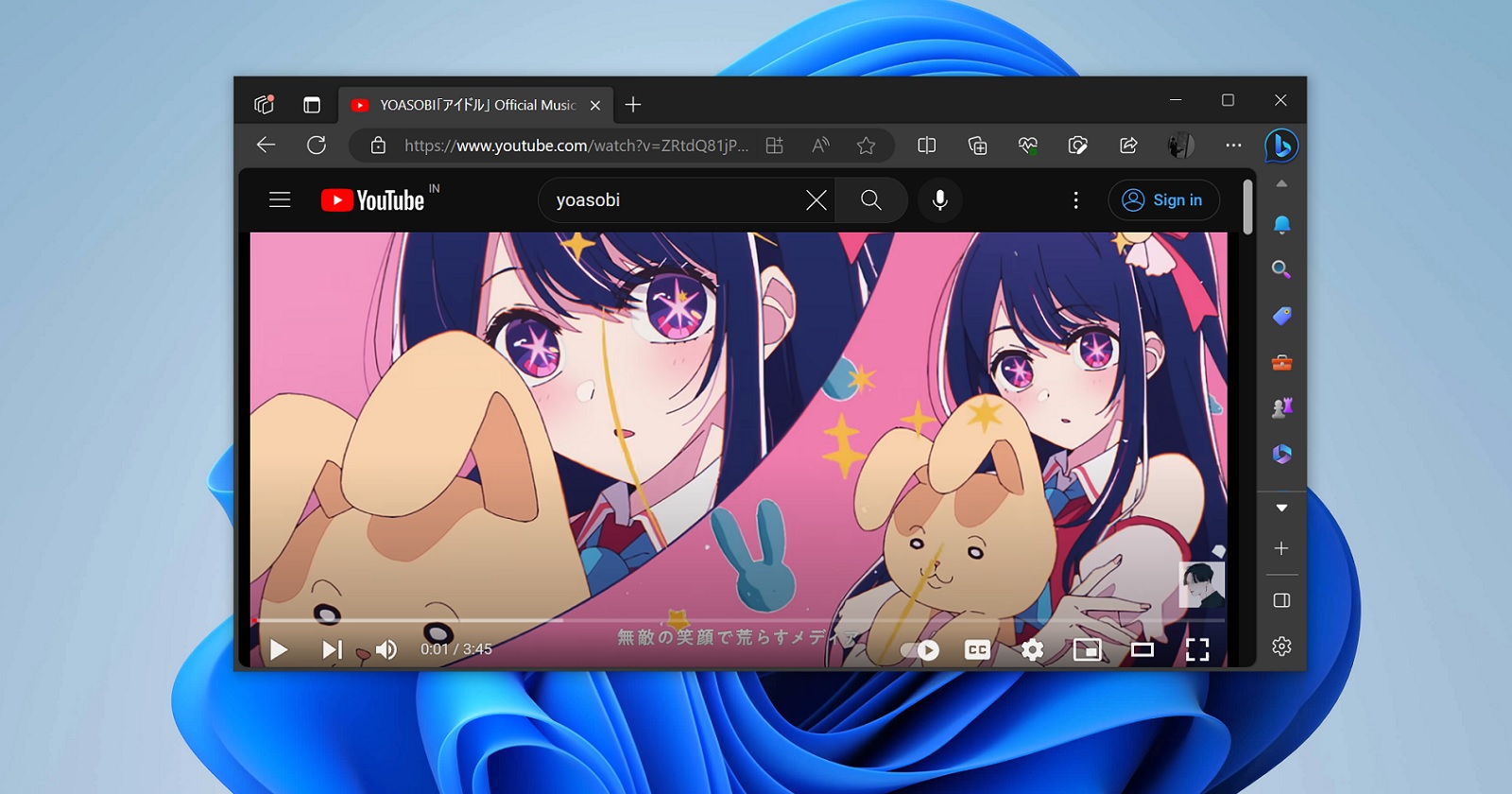A Windows Insider programban kipróbálhatja a Windows 11 legújabb funkcióit, mielőtt a nyilvánosság számára kiadnák. Bár bárki lehet Windows Insider, először csatlakoznia kell az Insider programhoz, hogy jogosult legyen a bétacsatornák egyikének tesztelésére.
Vannak azonban bizonyos korlátozások. A Windows Insider programhoz való csatlakozáshoz Microsoft-fiókra van szükség. Emellett hivatalosan csak a build legújabb verzióját használhatod.
Ezt a problémát úgy oldhatod meg, hogy letöltöd a Windows 11 Insider ISO-t anélkül, hogy csatlakoznál az Insider programhoz. Itt megmutatjuk, hogyan.
A Windows 11 Insider ISO letöltése az UUP Dump használatával
Az UUP Dump egy online eszköz a Windows 11 Insider ISO fájlok létrehozására. A letöltési konfiguráció létrehozásához megadhatja a build verziót, az ISO kiadást és a nyelvet. A konfigurációs szkript futtatása után a program letölti a szükséges fájlokat a Microsoft szervereiről, és létrehoz egy ISO-fájlt.